


Компания Samsung ежегодно усложняют техническую составляющую, программное обеспечение своих устройств, добавляет и совершенствует функционал смартфонов.
За счет новых инструментов и возможностей пользователи могут настроить гаджет под себя с учетом предпочтений и ежедневных задач. Одной из неочевидных, но столь полезных функций, позволяющих оптимизировать энергопотребление, называют адаптивный режим питания Samsung.
Активируйте темный режим
Одним из первых шагов для начала экономии заряда аккумулятора является активация темного режима на системном уровне. С появлением One UI устройства Samsung также могут пользоваться этой функцией, которая буквально отключает большинство пикселей на экране AMOLED при применении темной темы.
Как включить адаптивный режим питания
Чтобы включить указанный выше режим на новых смартфонах Galaxy S10, просто перейдите по схеме «Настройки> Дисплей» и активируйте ночной режим. Кроме того, вы также можете использовать удобный переключатель в раскрывающемся списке уведомлений, который позволит вам активировать и деактивировать его гораздо быстрее.

Активируйте темную тему, чтобы сохранить заряд батареи.
Кроме того, темный режим будет способствовать меньшему напряжению глаз, особенно ночью. Вот почему Samsung называет его «Ночной режим», а также позволяет автоматически включать его в определенное время.
Что это
Адаптивный режим питания – это дополнительная функция, технология разумного энергопотребления, основная задача которой – обеспечить качество и комфорт использования за счет увеличения продолжительности работы и оптимизации внутренних процессов устройства.
Специальные разработки флагмана Samsung в автоматическом режиме осуществляют регулировку питания на базе информации представленного анализа использования смартфона.

Интеллектуальный подход включает экономию энергии в моменты, когда решение задач не требует высокой производительности.
Чтобы воспользоваться возможностями оптимизации расхода энергии, необходимо выполнить несколько шагов:

- Войти в раздел «Настройки».
- Выбрать «Обслуживание устройства».
- Перейти в пункт «Батарея».
- Указать «Адаптивный режим питания».
Переключитесь на экранное разрешение FHD +
Galaxy S10 и S10 + дают вам возможность установить разрешение экрана от WQHD + до FHD + (эта функция недоступна на меньшей модели, поскольку она поддерживает только разрешение FHD +). Этот процесс позволит вам по-прежнему наслаждаться качеством панели AMOLED от Samsung, но при этом значительно экономит заряд аккумулятора.

Переключение на разрешение FHD + обеспечит вам хороший ночной сон.
Чтобы изменить разрешение, выполните такие действия: «Настройки> Дисплей> Разрешение экрана», затем выберите пункт «FHD +» (2280×1080). Не забудьте нажать иконку «Применить»!
Лучший режим энергосбережения

Сбалансированный режим энергосбережения — самый лучший. Я сам им пользуюсь
А вот оптимизированный режим – это, на мой вкус, самое оно. В этом режиме смартфон немного понижает производительность процессора и яркость экрана (при желании её можно настроить самостоятельно, режим не отключится), а также активирует особый сценарий взаимодействия с приложениями. Этот сценарий предполагает автоматическое управление фоновыми процессами для достижения наилучших показателей автономности. Проще говоря, смартфон может сам запрещать фоновую активность тех или иных приложений либо – всё зависит от марки смартфона – будет предупреждать о том, что конкретная программа расходует много энергии, рекомендуя закрыть её.
Отключите Always on Display
Разработанная для отключения индикатора уведомлений, который во многих отношениях более полезен, Always On Display (AOD) – одна из самых классных функций смартфонов с дисплеями AMOLED. Однако мы хорошо понимаем, что, хотя бы в небольшой степени, она расходует драгоценную энергию.

Always On Display от Samsung – самая настраиваемая фишка.
Чтобы отключить функцию Always On Display на устройствах Galaxy S10, выберите «Настройки> Экран блокировки> Always on Display». В последнем пункте вы можете отключить данную функцию, активировать ее только на 10 секунд касанием по экрану или только в течение определенного периода времени.
Более быстрый способ активировать/деактивировать AOD – использовать переключатель AOD в раскрывающемся списке уведомлений, который обычно находится на второй странице.
Как работает адаптивный режим энергосбережения

Адаптивный режим энергосбережения — самый бесполезный, не пользуйтесь им
Адаптивный режим энергосбережения – это самый хитрый и, на мой взгляд, бессмысленный режим из тех, что вообще можно было придумать. Его можно встретить далеко не во всех смартфонах, но даже там, где он есть, он представляет собой нечто невразумительное. Как правило, производители называют его умным режимом, потому что он умеет самостоятельно адаптироваться к текущей модели использования, подстраивая расход энергии под выполняемую задачу. Если пользователь общается в чате, производительность падает и возрастает время автономной работы, а если пользователь играет, то производительность возрастает, а автономность – наоборот, стремится вниз. Но не всё так просто.
Включите опцию Adaptive Battery
Одной из новых функций, доступных исключительно в серии Galaxy S10, является Adaptive Battery, в которой используются искусственный интеллект и машинное обучение, работающие от блока NPU нового SoC Exynos 9820 внутри трех смартфонов. Данная функция будет заботиться о том, чтобы быть в курсе о различных приложениях, наиболее часто используемых пользователем, когда он или она использует устройство, ограничивая те, которые используются не так часто.
Чтобы активировать эту функцию, вы должны пройти по схеме «Настройки> Поддержка устройства> Аккумулятор». Здесь вам нужно будет нажать на иконку в виде трех точки в правом верхнем углу и выбрать опцию «Настройки». Теперь вы можете активировать различные функции, включая Adaptive Battery.
Когда использовать производительный режим

Игровой, или производительный режим нужен для того, чтобы активировать всю мощь процессора
Первый режим – производительный, также известный, как игровой, или обычный – чисто технически не может относиться к энергосберегающим в принципе. В нём смартфон работает на полную мощность и совершенно не экономит ресурс аккумулятора. Более того, в некоторых смартфонах – там, где его называют игровым, он, напротив, может даже поспособствовать более быстрой разрядке, поскольку задействует максимум ресурсов и направляет их на обеспечение работоспособности игры. Это необходимо для того, чтобы добиться быстрой обработки картинки, спецэффектов и частоты смены кадров.
Отключаем виброрежим
Если хорошенько подумать, то виброрежим нужен только тогда, когда есть риск не услышать телефонный звонок при его переводе в беззвучный режим. Только тогда его «дрожание» и «ползание» по столу может привлечь внимание.
В остальных же ситуациях использование вибрации смартфона нецелесообразно и только сильно садит батарею.
То же самое можно сказать и о звуке клавиш при наборе номера – абсолютно бесполезная с точки зрения функциональности вещь, которая расходует энергию и уменьшает время работы аккумулятора.

Ограничиваем и удаляем неиспользуемые приложения и аккаунты
В дополнению к меню Самсунга можно найти «Настройки уведомлений».
Если подключить все три предложенные опции, то смартфон будет «сигнализировать» владельцу о:
- программах, которые не использовались более 3-х дней;
- приложениях, работающих с перебоями;
- программ, потребляющих слишком много энергии.
Оценив значимость таких приложений, можно будет решить, оставлять их в системе смартфона или нет.
То же самое с неиспользуемыми аккаунтами, ведь не исключено, что информация, хранящаяся на них, давно уже утратила свою актуальность.

Регулируем время ожидания
В течение дня мы множество раз смотрим на экран смартфона, проверяя, нет ли уведомлений, сколько градусов «за бортом» и который сейчас час? Такие просмотры для многих стали уже автоматическими.
Но каждый раз гаджет переходит в режим ожидания и эти «томительные» минуты бесполезной подсветки потихоньку «съедают» заряд аккумулятора. Установите меньший период ожидания, ведь 10 секунд будет вполне достаточно для того, чтобы справиться со всеми поставленными задачами.

Что делает адаптивная зарядка

Адаптивная зарядка нужна для того, чтобы не дать аккумулятору износиться раньше времени
Адаптивная зарядка пытается если не устранить, то по крайней мере минимизировать негативные последствия от ночных зарядок. Её предназначение состоит в динамическом изменении скорости, с которой заряжается смартфон. Специальные алгоритмы изучают предпочтения пользователя, запоминают, в какое время он обычно ставит смартфон на зарядку и как долго аппарат проводит у розетки. Если это дневные часы, скорее всего, зарядка должна быть быстрой, но, если ночные или вечерние, то процесс можно растянуть на несколько часов.
Да как так-то? Google управляется с Android хуже, чем Samsung
Первые 80% в режиме адаптивной зарядки, как и в обычном режиме, идут быстрым током. То есть при необходимости вы можете, например, зарядить смартфон на половину или чуть больше за 15-20 минут и тут же снять его с зарядки. Но, если аппарат не отключить от сети электропитания, зарядка либо остановится вообще, чтобы возобновиться ближе к утру (чаще), либо будет идти очень и очень медленно (реже), восполняя оставшиеся 20% в течение нескольких часов. Но и в том, и в другом случае цель адаптивной зарядки — выдать пользователю заряженный смартфон с минимально изношенной батареей.
Уменьшаем яркость экрана
Многие владельцы гаджетов уверены, что 70% емкости батареи съедает именно экран, что в принципе не очень далеко от истины. Девайс не всегда точно определяет уровень внешней освещенности, автоматически выставляя яркость экрана больше, чем требуется.
Поэтому лучше все-таки регулировать этот параметр вручную. Кроме того, активно «съедает» аккумуляторную емкость и надолго включенная навигация, продолжительный просмотр видео и игры с насыщенной графикой.

Быстрая зарядка Samsung: совместимость с Quick Charge
Быстрая зарядка Samsung Adaptive Fast Charging совместима с любым зарядным устройством, которое сертифицировано по технологии Quick Charge. Это значит, что вы можете спокойно заряжать телефон адаптером, на котором написано Quick Charge 2.0 или Quick Charge 3.0.
При этом следует учитывать, что в любом случае заряжаться телефон будет по технологии Adaptive Fast Charging, в основе которой лежит QC 2.0. Параметры тока (вольтаж, сила тока, мощность) будут меняться ступенчато, а не плавно. Скорость подзарядки не оптимальна, но смартфоны Galaxy все равно заряжаются достаточно быстро.
Adaptive Fast Charging: совместимость с другими технологиями
На сегодняшний день существует масса альтернативных технологий быстрой зарядки, разработанных производителями телефонов. К примеру, компания Huawei в своих телефонах использует Super Charge, смартфоны OnePlus заряжаются адаптером Dash Charge, а Lenovo предлагает собственную технологию Turbo Power.

Можно ли заряжать Samsung Galaxy «не родными» устройствами для быстрой зарядки? Вопрос сложный, при ответе на который нужно учитывать частные особенности той или иной технологии.
Super Charge от Huawei разработана для чипов Kirin, совместимость с другими чипами китайцев мало волнует. Поскольку контроллер быстрой зарядки находится в телефоне, а не в зарядном устройстве, работать с телефоном Самсунг технология Super Charge не будет. На практике телефон зарядить можно, но скорость будет обычной.
Turbo Power — технология, основанная на Quick Charge от Qualcomm, поэтому тут есть совместимость с телефонами Samsung, как и обратная совместимость Adaptive Fast Charging с телефонами Lenovo.
Технология Dash Charge для OnePlus разработана с нарушением стандартов USB Type-C, поэтому использовать ее с другими телефонами не рекомендуется. В теории устройству, подключенному к порту Type-C (то есть телефону), ничего не грозит, но лучше не рисковать. Цепи питания в Dash Charge частично вынесены в адаптер, и кто его знает, что там китайцы напаяли.
Подробнее о технологии: Dash Charge для OnePlus: чем опасны 4 ампера?
VOOC и SuperVOOC для смартфонов Oppo — это, по сути, тот же Dash Charge, только для другого дочернего бренда китайской компании BBK Electronics. Технология создана с нарушением стандартов USB Type-C, поэтому использовать зарядные устройства VOOC с другими телефонами мы не советуем. Как не советуем подключать фирменные кабели VOOC к ноутбукам, USB хабам или другими блокам питания.
Как включить быструю зарядку Самсунг?
Некоторые пользователи боятся заряжать телефон с применением технологии быстрой зарядки. Они слышали о сокращении срока службы батареи и о риске перегрева устройства. Плюс, еще свежи в памяти события с Galaxy Note 7 с воспламеняющимися батареями.
Если вы хотите включить или отключить быструю зарядку, Самсунг позволяет сделать это на уровне операционной системы. Заметим, что не все производители реализуют эту возможность на уровне софта, так что в этом плане корейцы молодцы. Далее мы предлагаем пошаговое руководство, как это сделать.
Как отключить быструю зарядку Самсунг
1. Опустите верхнюю шторку, нажмите на шестеренки и зайдите в раздел Настройки. Или перейдите в Настройки тем способом, который считаете более удобным.
2. В настройках нажмите на пункт меню «Оптимизация».

3. На вкладке Оптимизация в левом нижнем углу найдите значок «Батарея». Нажимаем.
4. В разделе «Батарея» жмем на три точки в верхнем правом углу и открываем «Дополнительные настройки».

5. В дополнительных настройках включаем или выключаем переключатель напротив быстрой зарядки.

Включили — и телефон заряжается по технологии быстрой зарядки Самсунг Adaptive Fast Charging. Выключили — и ваш Samsung Galaxy заряжается с обычной скоростью.
Источник: lowprices74.ru
Адаптивный режим питания samsung включать или нет
Адаптивный режим питания Samsung: что это такое и для чего нужен
18.02.2020 7,503 Просмотры
Компания Samsung ежегодно усложняют техническую составляющую, программное обеспечение своих устройств, добавляет и совершенствует функционал смартфонов.

За счет новых инструментов и возможностей пользователи могут настроить гаджет под себя с учетом предпочтений и ежедневных задач. Одной из неочевидных, но столь полезных функций, позволяющих оптимизировать энергопотребление, называют адаптивный режим питания Samsung.
Что это
Адаптивный режим питания – это дополнительная функция, технология разумного энергопотребления, основная задача которой – обеспечить качество и комфорт использования за счет увеличения продолжительности работы и оптимизации внутренних процессов устройства.

Специальные разработки флагмана Samsung в автоматическом режиме осуществляют регулировку питания на базе информации представленного анализа использования смартфона.
Чтобы воспользоваться возможностями оптимизации расхода энергии, необходимо выполнить несколько шагов:

- Войти в раздел «Настройки».
- Выбрать «Обслуживание устройства».
- Перейти в пункт «Батарея».
- Указать «Адаптивный режим питания».
Особенности
Приложения, установленные на смартфоне, будут эффективнее использовать имеющуюся энергию в том случае, если пользователь не будет отключать экономию заряда батареи и адаптивное питание. По умолчанию эти функции всегда включены.
Получить дополнительный эффект при адаптивном потреблении энергии поможет функция «Adaptive Battery». На смартфонах линейки Galaxy, где присутствует обновление One UI, этот пункт пользователь должен активировать самостоятельно.
Перейти в режим сбережения заряда аккумулятора, можно воспользовавшись следующим алгоритмом:

- Зайти в главное меню настроек устройства.
- Выбрать «Device Care» («Оптимизация»).
- Указать в левом нижнем углу на иконку батареи.
- Зайти в режим «Power Mode» («Энергосбережение»).
- Включить «Адаптивное энергосбережение».
Оба варианта помогут увеличить время работы устройства и продлить срок службы аккумулятора.
Приложения разряжают смартфоны. Как правильно настроить аккумулятор в Samsung, Honor и Xiaomi
Интернет уже который день взволнован сообщением кибербезопасников из Bitdefender о приложениях, которые быстро и незаметно разряжают смартфоны. Пользуясь случаем, Лайф напоминает о нескольких простых правилах, которые помогут экономить заряд батареи.
Не слышал ни о каком сообщении — расскажите
Легко. Во вторник, 14 января, на сайте разработчика антивируса Bitdefender появилось сообщение о приложениях, которые ненормально быстро разряжают Android-смартфоны. Делают они это за счёт частых показов рекламных баннеров, что якобы оказывает избыточную нагрузку на процессор. А это разряжает смартфон быстрее положенного.
Причём действуют такие приложения довольно коварно. Первые 48 часов после скачивания они ведут себя естественно: показывают допустимое количество рекламы. После же интервал между показами сокращается — рекламы становится много. При этом закономерности между загрузками баннеров, как правило, нет — алгоритм действует хаотично. Так зловредам удаётся скрываться от внутренней системы оптимизации Android.
Всего специалисты Bitdefender насчитали 17 плохих приложений в Google Play. В их числе как игры, так и обычные офисные программы, сервисные утилиты, «украшалки». Всего пользователи скачали прожорливые приложения более 500 000 раз.
Список программ, обнаруженных Bitdefender:
- Car Racing 2019;
- 4K Wallpaper;
- Background 4K HD;
- QR Code Reader
- File Manager Pro — Manager SD Card/Explorer;
- VMOWO City: Speed Racing 3D;
- Barcode Scanner;
- Screen Stream Mirroring;
- QR Code — Scan
- Period Tracker — Cycle Ovulation Women’s;
- QR
- Wallpapers 4K, Backgrounds HD;
- Transfer Data Smart;
- Explorer File Manager;
- Today Weather Radar;
- Mobnet.io: Big Fish Frenzy;
- Clock LED.
У меня ни одного из этих приложений нет. На этом можно успокоиться?
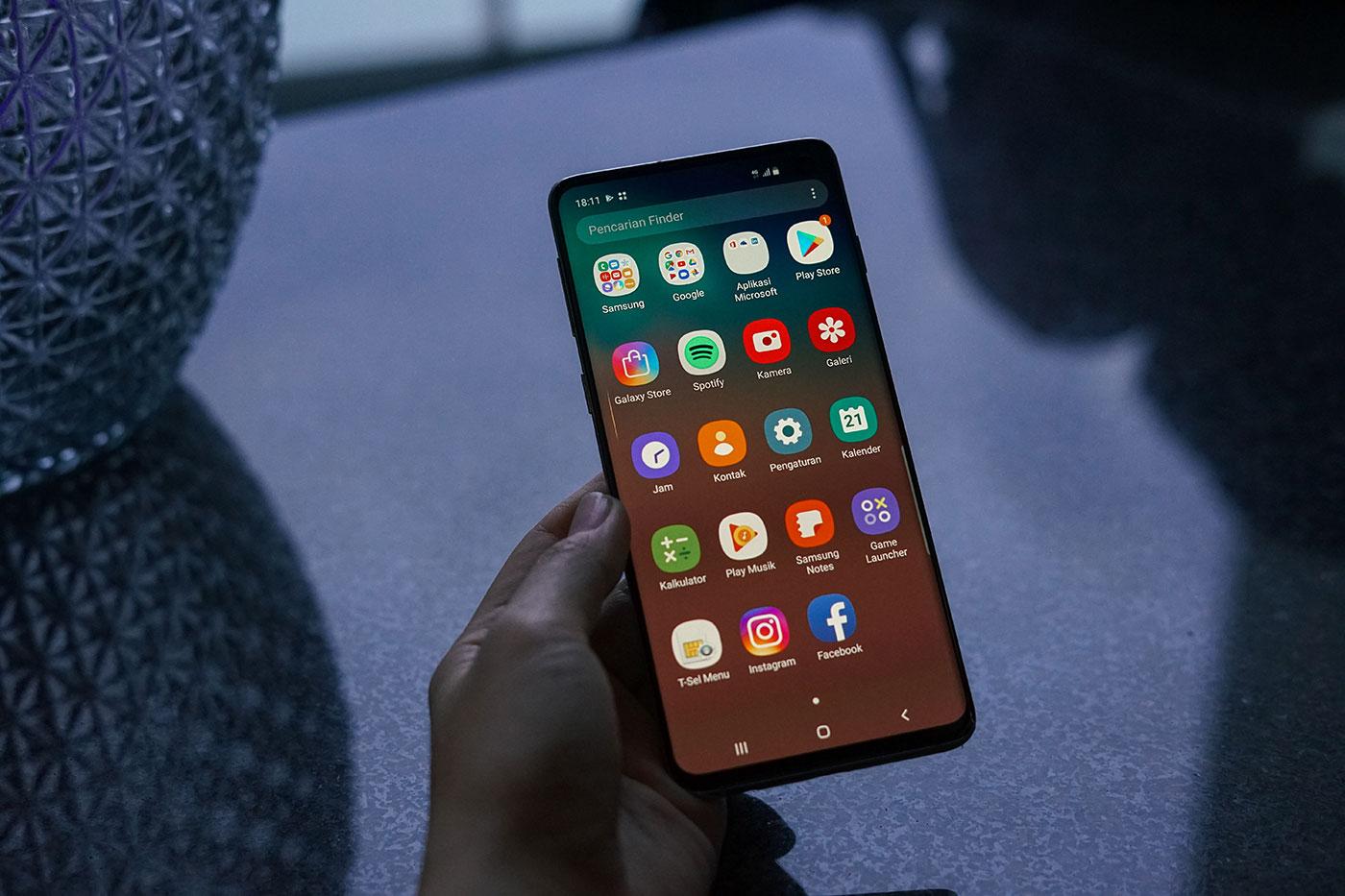
Не совсем. В целом любое приложение, работающее в фоне, разряжает смартфон. Одни быстрее, другие медленнее. Поэтому кое-какую «гигиену оперативной памяти» соблюдать всё же нужно.
Вернёмся к прожорливым утилитам и не очень. В Android по умолчанию есть опция, которая собирает информацию о том, какая утилита сколько процентов заряда съела. Найти эту статистику просто. Правда, из-за обилия фирменных оболочек Android от разных производителей универсальной схемы нет.
Так как же быть?
Ниже инструкции к нескольким наиболее распространённым версиям Android.
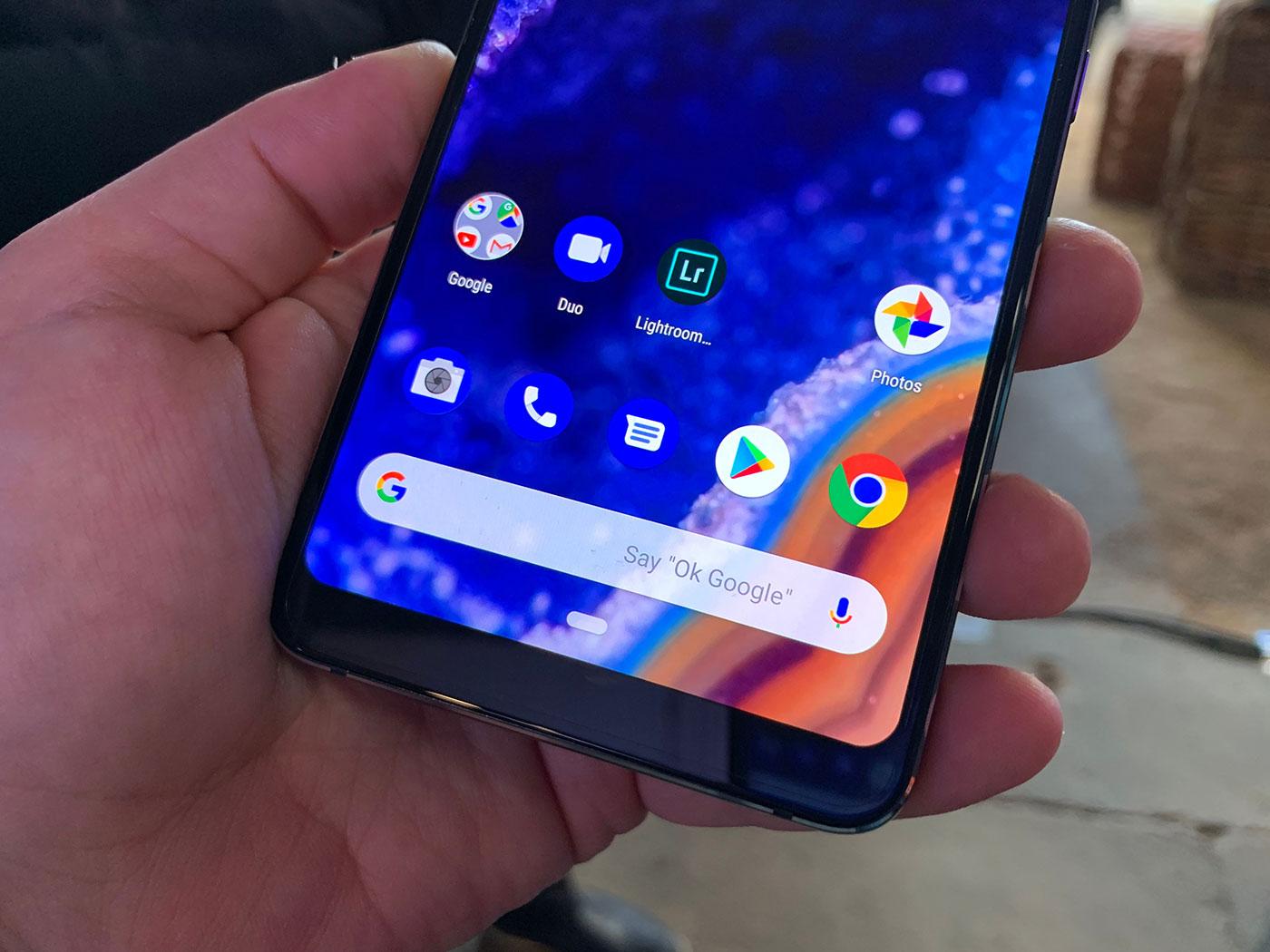
Если у вас смартфон с чистой операционной системой, то следуйте этой схеме:
Здесь вы увидите список наиболее прожорливых приложений и функций смартфона. Нажатие на любое из них покажет, сколько времени оно работало в фоне. Там же приложение можно притормозить, нажав кнопку «Ограничить работу в фоновом режиме».
Также в настройках «чистого» Android, в пункте «Батарея», есть тумблер включения режима Adaptive Battery. Он автоматически мониторит фоновую активность приложений и останавливает самых прожорливых.
Как увеличить время автономной работы Samsung Galaxy S10
Ни для кого не секрет, что по большей части Google сосредоточена вокруг искусственного интеллекта. По их мнению, машинное обучение – это будущее разработки программного обеспечения, и вы можете видеть это во всех последних обновлениях Android. Они использовали его для улучшения всевозможных функций в своих смартфонах Pixel, и даже пожертвовали некоторые из своих умных ИИ-фишек проекту ОС Android с открытым исходным кодом (AOSP), чтобы все производители устройств на базе этой операционки могли использовать Google. Но похоже, что Samsung здесь если и не за бортом, то стоит на краю и собирается прыгать.
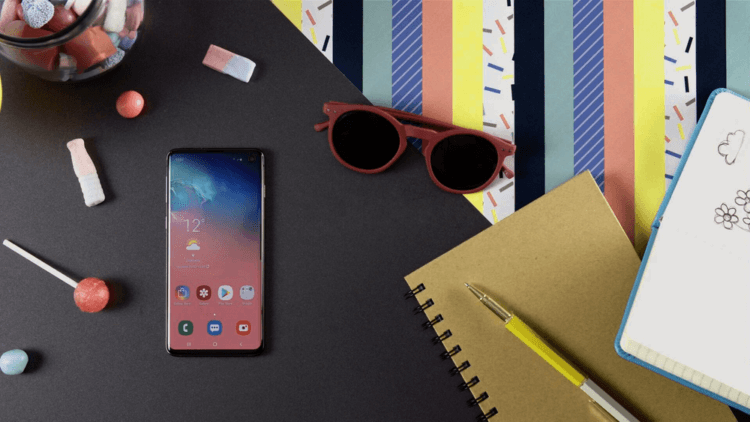
По какой-то причине последнее обновление лончера One UI, основанное на обновлении Android 9 Pie, было выпущено для устройств Galaxy, таких как S10, S10+ и S10e, и в нем одна из самых популярных функции «зеленого робота» почему-то выключена. Adaptive Battery использует машинное обучение для упреждающего управления вашими приложениями и предотвращения того, чтобы те, которые вы не собираетесь использовать в ближайшее время, не работали в фоновом режиме и не выжимали соки из вашего смартфона. К счастью, настройка все еще на своём месте, и чтобы сэкономить заряд батареи, вы можете включить ее.
Почему вы должны включить функцию Adaptive Battery
Если эта функция родом из Android Pie включена, она может сэкономить значительное время автономной работы вашего устройства без какого-либо вмешательства с вашей стороны.
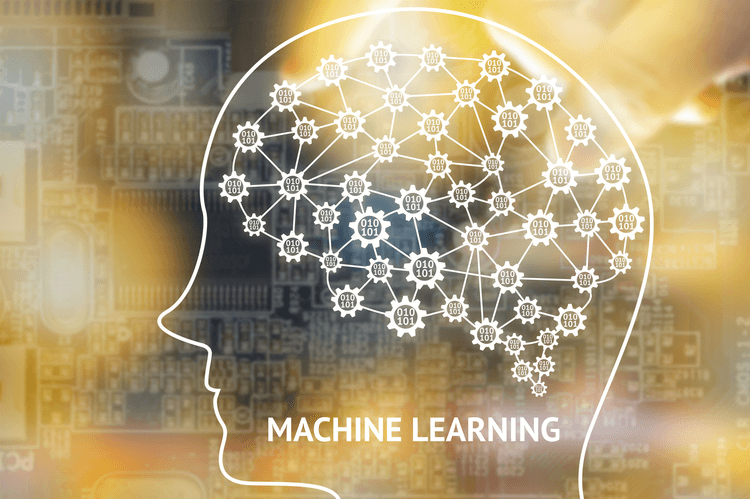
Умная функция с помощью машинного обучения определяет, как часто вы используете все приложения на своем смартфоне. Она использует эту информацию, чтобы поместить каждое из ваших приложений в один из пяти так называемых «buckets» (сегментов). В «Active» помещаются те приложения, которые вы используете в данный момент, или те, которые прямо сейчас выполняют какие-то процессы в фоне (например, загрузка файла), в «Working Set» помещаются те, которые вы часто используете, но не используете в данный момент, в «Frequent» идут приложения, которые вы используете регулярно, но не каждый день, сегмент «Rare» предназначен для приложений, которые вы используете очень редко, и, наконец, в «Never» попадают приложения, которые вы не открывали никогда.
Каждый из этих сегментов связан с набором правил экономии заряда аккумулятора, налагаемых самой системой Android. По мере того, как вы переходите от сегмента «Active» к «Never», эти правила становятся более строгими. Например, приложения из «Active» не имеют ограничений по использованию заряда батареи, в то время как приложения из «Never», как правило, не могут задействовать службу «wakelocks», которая используется приложениями для предотвращения перехода устройства в спящий режим с низким энергопотреблением, который в противном случае вычистил бы приложение из памяти, или получать push-уведомления.
Эти ограничения на использование батареи имеют большое значение для лечения одного из самых больших недостатков Android по сравнению с iOS: разрядка в режиме ожидания. Причина того, что аккумуляторы «айфонов» работают так долго пока устройство не используется, заключается в том, что Apple не позволяет приложениям осуществлять какие-либо действия, если вы в данный момент не используете их. ОС Android никогда не была такой ограниченной в этом смысле, и в результате время автономной работы наших смартфонов сократилось. С использованием новой функции в Android вы получаете лучшее время в режиме ожидания без ущерба для возможностей ваших приложений.
На самом деле все, что вы должны знать, это то, что если вы активируете Adaptive Battery, ваш телефон не позволит приложениям разряжать батарею, пока вы их не используете. Вы также не потеряете функциональность и не пропустите уведомления, так как Adaptive Battery, как понятно из ее названия, адаптируется к использованию на вашем устройстве. Функция будет продолжать учиться и с течением делать использование вашего смартфона более эффективным.
Как активировать Adaptive Battery на вашем Galaxy-смартфоне
Да, разочаровывает то, что Samsung не включила эту функцию по умолчанию на Galaxy S10 и других своих смартфонах, которые получили обновление One UI, но, по крайней мере, они оставили нам возможность включить ее самостоятельно.
Чтобы начать экономить заряд аккумулятора, перейдите в главное меню настроек телефона и выберите «Device Care» (Уход за устройством/Оптимизация). На следующем экране тапните по иконке батареи в левом нижнем углу.
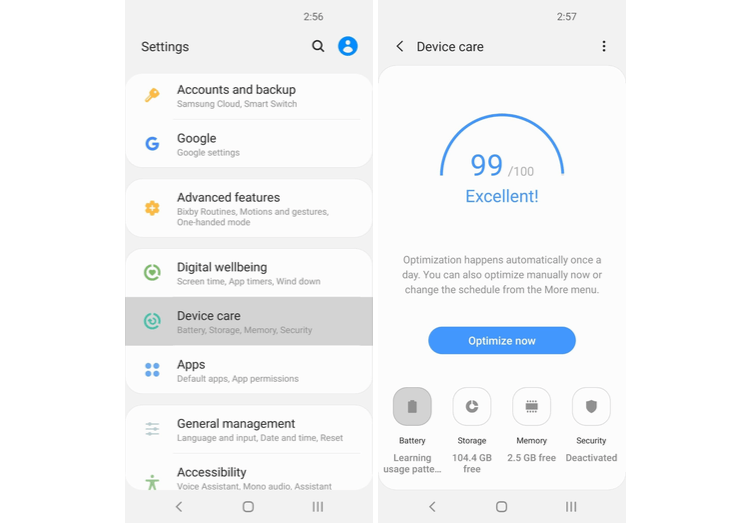
Затем перейдите в раздел «Power Mode» (Режим питания/Энергосбережение) на следующем экране, и, наконец, активируйте функцию «Адаптивное энергосбережение». В качестве примечания отметим, что другие режимы энергосбережения, показанные здесь, работают независимо от Adaptive Battery, поэтому вы можете комбинировать оба режима, чтобы продлить срок службы аккумулятора.
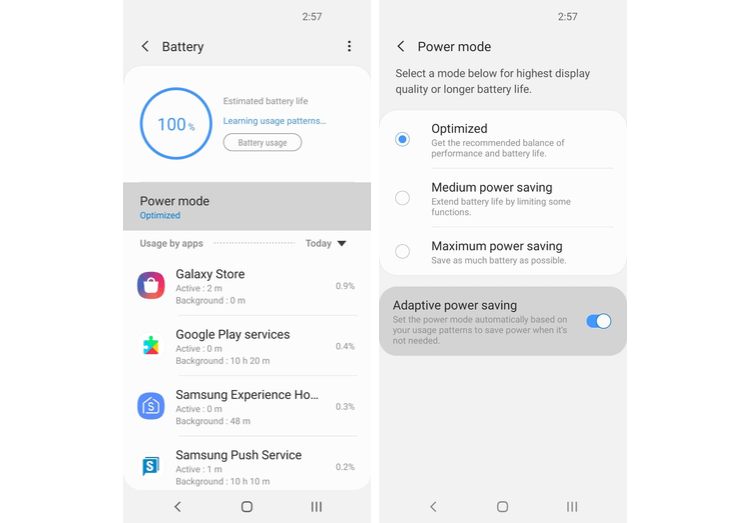
В дальнейшем просто пользуйтесь смартфоном, как обычно, и Adaptive Battery изучит ваши привычки. При этом время автономной работы будет постепенно улучшаться, особенно в режиме ожидания.
Если вы хотите узнать, в какие сегменты Adaptive Battery поместил ваши приложения, вы можете активировать «Developer Options» (Параметры разработчика), перейти в эти параметры и внизу списка найти раздел «Apps» (Приложения), и в нем выбрать пункт «Standby Apps» (Резервные приложения). Вы увидите список всех приложений на вашем телефоне и сегменты, в которые они были помещены, и вы даже можете тапнуть по каждому приложению, чтобы вручную поместить его в другой сегмент.
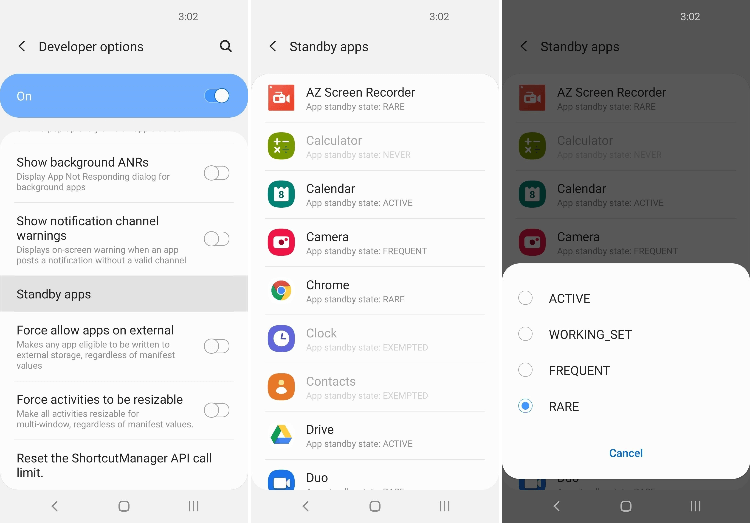
Делитесь своим мнением в комментариях под этим материалом и в нашем Telegram-чате.
Источник: bigliki.ru
9 лучших способов исправить использование батареи Samsung One UI
Samsung отлично справилась с переработанным интерфейсом One UI для устройств Galaxy. Вы можете ожидать отличный режим управления одной рукой, переработанные стандартные приложения с большим баннером вверху и плавную анимацию в пользовательском интерфейсе One. Улучшения на этом не заканчиваются. Samsung также умело интегрировала измерения экономии заряда батареи. Если ваше устройство Galaxy разряжается ниже среднего, в пользовательском интерфейсе One есть несколько параметров и настроек, которые можно настроить.

Темный режим не требует, чтобы каждый пиксель освещал дисплей. Вы должны активировать темный режим с помощью переключателя уведомлений, чтобы сэкономить заряд батареи. Пользователи также могут использовать функцию автоматического включения / выключения темного режима в меню «Настройки»> «Экран»> «Темный режим».
3. Включите адаптивную яркость
Яркость дисплея играет важную роль, влияя на время автономной работы любого устройства. Samsung предлагает опцию адаптивной яркости, чтобы отслеживать настройки яркости и автоматически применять их в аналогичных условиях освещения.

Опция отключена по умолчанию. Вы должны активировать функцию через «Настройки»> «Экран»> «Адаптивная яркость».
4. Используйте режим питания
Samsung предлагает четкое меню Power Mode, позволяющее настроить энергосбережение в соответствии с вашими потребностями. По умолчанию режим энергопотребления установлен на «Оптимизированный», но если срок службы батареи не оптимален, переключитесь на режим среднего или максимального энергосбережения.
Выполните следующие действия, чтобы использовать расширенный режим на устройствах Galaxy.
Шаг 1:Откройте приложение «Настройки» на устройстве Galaxy.
Шаг 2:Перейдите в «Аккумулятор»> «Режим питания».

Шаг 3:По умолчанию установлено Оптимизировать. Переключитесь на среднее или максимальное энергосбережение.

5. Переключитесь в адаптивный режим энергосбережения.
Я настоятельно рекомендую использовать адаптивный режим энергосбережения на вашем телефоне Samsung. Это лучшее из обоих миров. Вы можете продолжать использовать устройство в обычном режиме, а при необходимости One UI автоматически переключится в режим среднего или максимального энергосбережения.
Система запоминает ваш режим использования и автоматически переключает режим питания для экономии заряда батареи.

Перейдите в «Настройки»> «Аккумулятор»> «Режим питания» и включите адаптивный режим энергосбережения.
6. Используйте функцию адаптивного аккумулятора
Samsung предлагает удобный адаптивный режим работы от батареи для ограничения расхода заряда батареи. Опция ограничивает расход заряда батареи для приложений, которые вы не используете часто. Вы можете найти эту опцию в «Настройки»> «Аккумулятор»> «Управление питанием приложений» и включить ее.

7. Отключить быструю зарядку
Эта опция может быть полезна, если вы хотите сохранить свое устройство в течение длительного периода времени. Состояние аккумулятора вашего устройства зависит от фиксированного цикла зарядки, и его емкость со временем уменьшается. Опция быстрой зарядки ускоряет процесс деградации батареи.

Вы можете отключить быструю зарядку в меню настроек устройства. Это может пригодиться, если вы хотите зарядить устройство на ночь.
8. Сканировать телефон
Вам не нужно стороннее антивирусное программное обеспечение на вашем телефоне Android. Однако, если вы устанавливаете приложения за пределами Play Store или используете свой телефон Samsung с несколькими компьютерами для передачи файлов, рекомендуется регулярно сканировать телефон.

Схематичный файл или вредоносное ПО могут повлиять на время автономной работы вашего телефона Galaxy. Samsung сотрудничает с Macfee, чтобы предоставить решение. Вы можете открыть приложение «Уход за устройством» и перейти к параметру «Безопасность», чтобы просканировать телефон и удалить посторонние файлы.
9. Загрузите последнее обновление программного обеспечения.
Внезапная разрядка аккумулятора на вашем устройстве Galaxy может быть связана с недавней ошибкой сборки. В конце концов, Samsung не занимает первое место в списке качественных обновлений. Вы должны проверить, есть ли новая сборка программного обеспечения, доступная для установки на устройстве.

Устранение неполадок с разрядкой аккумулятора на устройствах Galaxy
Samsung предлагает несколько способов исправить разрядку аккумулятора и увеличить срок службы аккумулятора вашего устройства. Пользователи могут вносить изменения в приложение One UI Settings. Используйте вышеперечисленные приемы и продолжайте использовать свои устройства Galaxy дольше.
Следующий:
Вы должны отключить панель навигации старой школы в пользовательском интерфейсе One и использовать жесты. Прочтите сообщение ниже, чтобы узнать, как скрыть панель навигации в пользовательском интерфейсе Samsung One.
Источник: codepre.com
